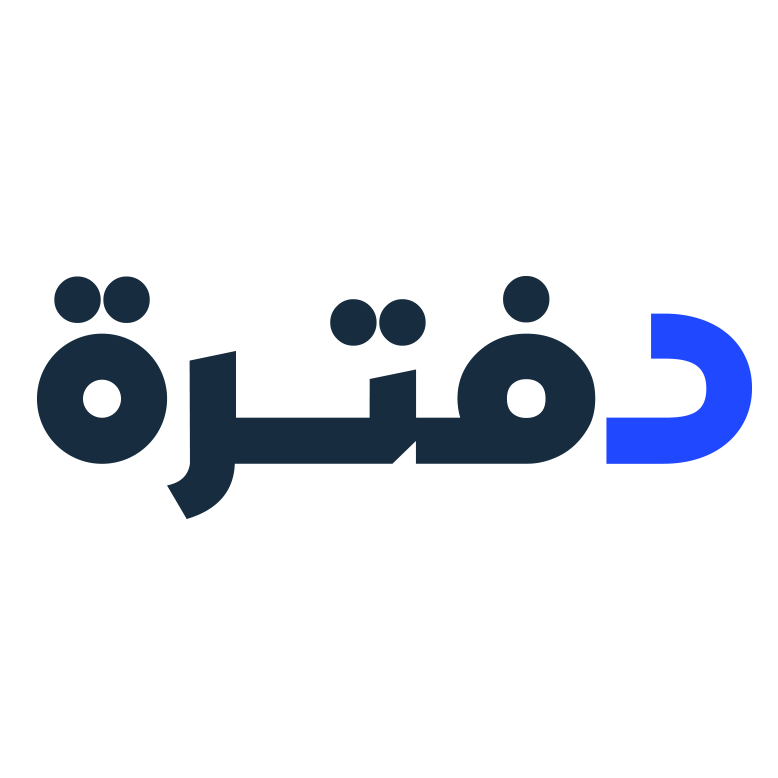إنشاء تصميم فاتورة/عرض أسعار
يتيح برنامج دفترة التعديل على قوالب الفواتير وعروض الأسعار، والتغيير من طبيعة البيانات التي تظهر في القالب سواء المتعلقة بالمؤسسة أو بالعميل أو غير ذلك. بالإضافة إلى إمكانية تعديل المسميات للحقول والأعمدة وتهيئتها بما يناسب مجال العمل. ويشمل ذلك إمكانية ضبط الشعارات والأختام ورأس وتذييل القالب. ويمكن تحديد القالب المُعدل كقالب رئيسي للحساب أو يمكن اختياره يدويًا من شاشة “إنشاء فاتورة” أو عند “إنشاء عرض سعر جديد”.
- اضغط على “القوالب” من القائمة الرئيسية.
- اضغط على “قوالب للطباعة“.
- اضغط على بطاقة “تصاميم الفواتير وعروض الأسعار“.
- اضغط على زر “تصميم جديد“.
- حدد أحد التصميمات الابتدائية المدعومة من البرنامج للتعديل عليها.
- قم بإجراء التعديلات المطلوبة في قسم “منشئ تصاميم الفواتير“، حيث يمكن التعديل على ما يلي:
- المسمى: حد عنوان الفاتورة/عرض الأسعار/مذكرة الائتمان/إيصال الإرجاع ثم اضغط على زر “حفظ”
- يمكنك اضافة المتغير الخاص بإسم الفاتورة “Auto Invoice Title” من دليل المتغيرات الكامل والذي سيتيح تغيير عنوان الفاتورة بين “فاتورة ضريبية” و “فاتورة ضريبية مبسطة” حسب نوع العميل.
- بيانات العمل: استخدم المتغيرات لإضافة بيانات العمل حسب الحاجة، ثم اضغط على زر “حفظ“
- الشعار: ارفع صورة شعار مؤسستك لإضافتها في قالب الفاتورة من خلال الضغط على زر “Choose file” ثم اضبط حجم الشعار داخل الفاتورة، واضغط على زر “حفظ“
- بيانات العميل: استخدم المتغيرات لإضافة بيانات العميل حسب الحاجة، ثم اضغط على زر “حفظ“
- معلومات الشحن: استخدم المتغيرات لإضافة معلومات الشحن حسب الحاجة، ثم اضغط على زر “حفظ“
- حقول إضافية: اضغط على زر “إضافة حقل” من النافذة واملأ البيانات حسب الحاجة، ثم اضغط على زر “حفظ“
- Labels: قم بتعديل مسميات الحقول داخل القالب حسب الحاجة، ثم اضغط على زر “حفظ“
- ملاحظة: استخدم المتغيرات لإضافة الملحوظات حسب الحاجة، ثم اضغط على زر “حفظ“
- المقدمة: استخدم المتغيرات لإضافة مقدمة حسب الحاجة، ثم اضغط على زر “حفظ“
- التذييل: استخدم المتغيرات لإضافة تذييلًا حسب الحاجة، ثم اضغط على زر “حفظ“
- أعمدة البنود: حدد من القائمة المنسدلة الأعمدة المطلوب إدراجها في الفاتورة، مع إمكانية تغيير مسمى كل منها حسب الحاجة، ثم اضغط على زر “حفظ”
- في حال اختيارك لقالب “فاتورة ضريبية” او “فاتورة ضريبية عربي / English” لا ننصح بتعديل أعمدة القالب او استبدالها باستثناء أعمدة “البند” و “الوصف” وهذا لتفادي حدوث اي اخطاء تنسيقية طبقا للبرمجة الخاصة بالقالب.
- التنسيق: اضبط تنسيق الفاتورة من حجم الخط وتنسيق جدول البيانات وحجم الورقة وهامش الصفحة وغيرها حسب المطلوب، ثم اضغط على زر “حفظ“
- المسمى: حد عنوان الفاتورة/عرض الأسعار/مذكرة الائتمان/إيصال الإرجاع ثم اضغط على زر “حفظ”
- في الحقل أسفل منشئ التصميم، حدد اسمًا للقالب لتمييزه من بين غيره من القوالب المستخدمة.
- انقر فوق زر “اجعل هذا التصميم هو التصميم الأساسي” ليظهر عند إنشاء فاتورة/عرض أسعار كتصميم افتراضي لفواتير أو عروض أسعارك.
- في حال جعل التصميم تصميمًا أساسيًا، سيُظِهر النظام المزيد من مربعات الاختيار لخيارات ذات صلة:
- اجعل هذا التصميم هو التصميم الأساسي للفواتير
- اجعل هذا التصميم هو التصميم الأساسي لعروض الأسعار
- اجعل هذا التصميم هو التصميم الأساسي لفواتير الوقت
- اجعل هذا التصميم هو التصميم الاساسي مذكرات الائتمان
- اجعل هذا التصميم هو التصميم الاساسي للفواتير المرتجعة
- في حال جعل التصميم تصميمًا أساسيًا، سيُظِهر النظام المزيد من مربعات الاختيار لخيارات ذات صلة:
- انقر فوق مربع الاختيار “لا تظهر علامة العملة في سعر البنود” لعدم إظهار العملة المستخدمة في الفاتورة أو عرض الأسعار
- يمكنك النقر فوق مربع الاختيار مرة أخرى لإلغاء هذا الخيار
- انقر فوق مربع الاختيار “أظهر دائمًا المبلغ المدفوع والمبلغ المستحق” في حال ما إذا أردت إظهار المبالغ المدفوعة والمستحقة.
- يمكنك النقر فوق مربع الاختيار مرة أخرى لإلغاء هذا الخيار
- انقر فوق مربع الاختيار “إضافة بيانات الشحن (عنوان ثانوي) للفاتورة” في حال ما إذا أردت تفعيل هذا الخيار.
- يمكنك النقر فوق مربع الاختيار مرة أخرى لإلغاء هذا الخيار
- حدد خيارات الكمية وسعر الوحدة من القائمة المنسدلة، واختر من بين (إظهار سعر الوحدة قبل الكمية، أو إظهار الكمية قبل سعر الوحدة، أو إخفاء سعر الوحدة والكمية)
- اضغط على زر “حفظ“.
- عند إنشاء فاتورة مبيعات جديدة، ستجد التصميم الذي قمت بإنشائه للتو مضمنًا في قائمة “قالب الفاتورة” أعلى يسار الشاشة. لمزيد من التفاصيل، راجع دليل “إنشاء فاتورة مبيعات“.